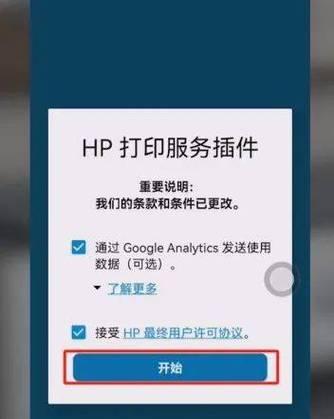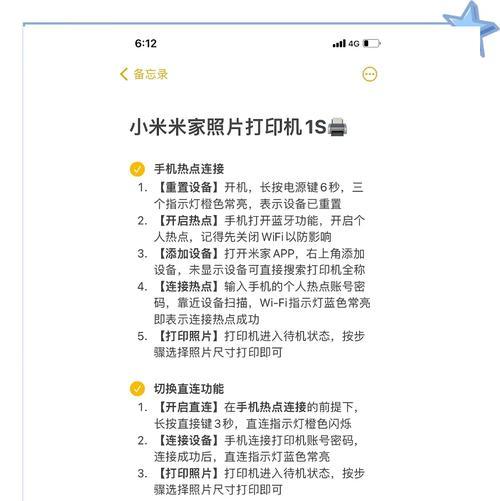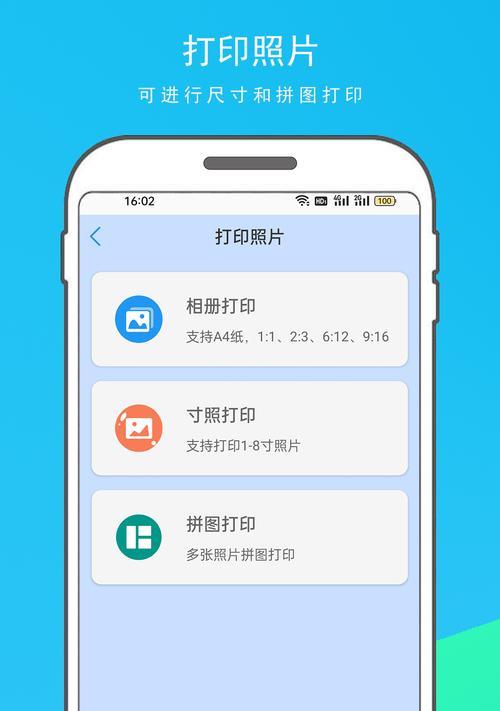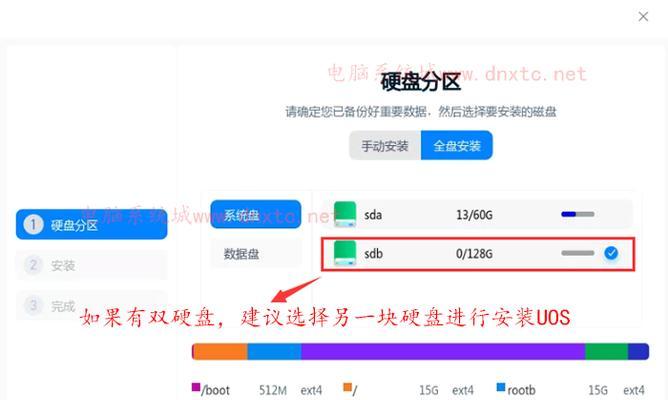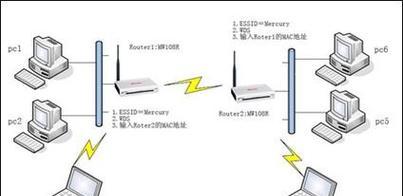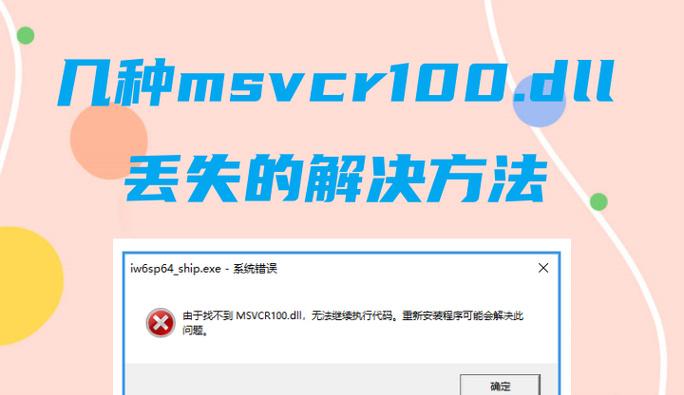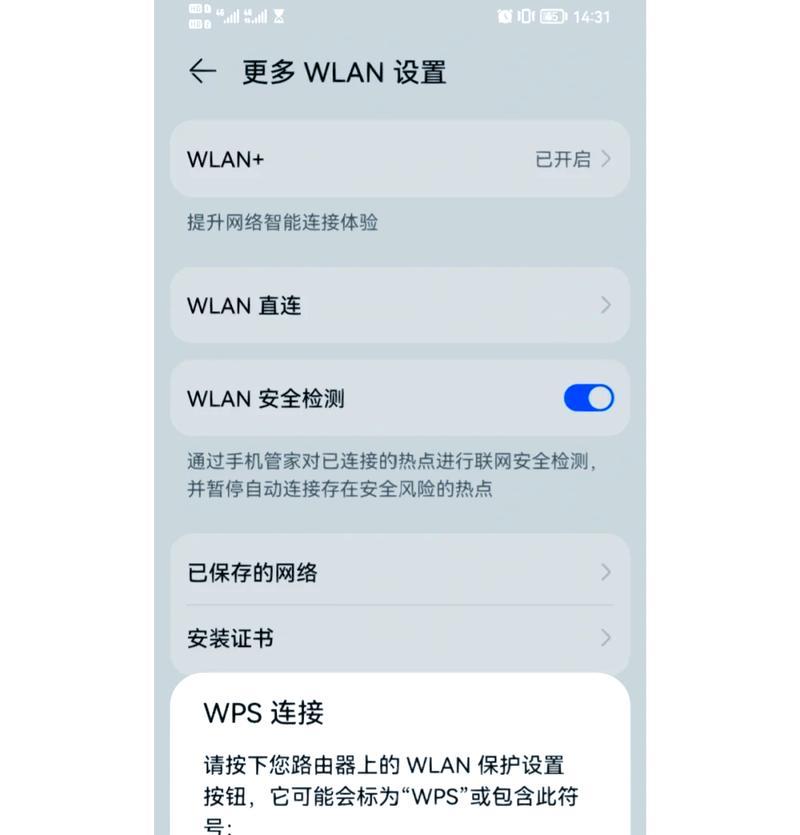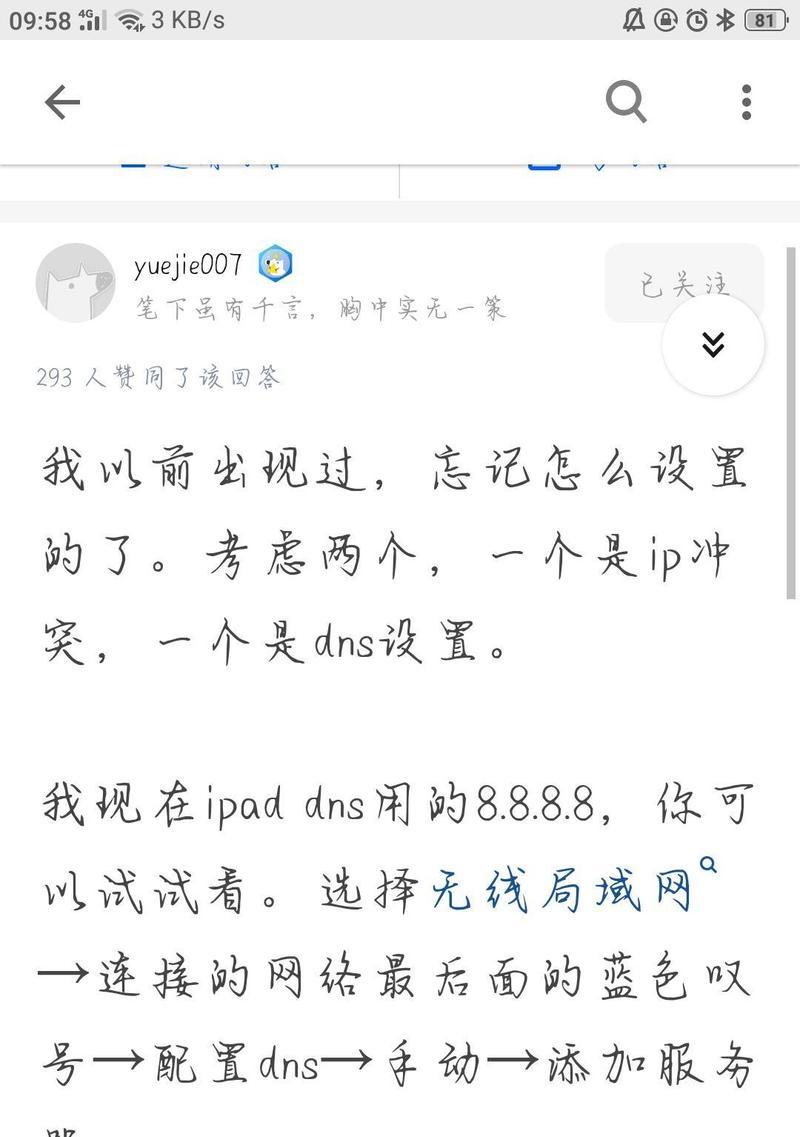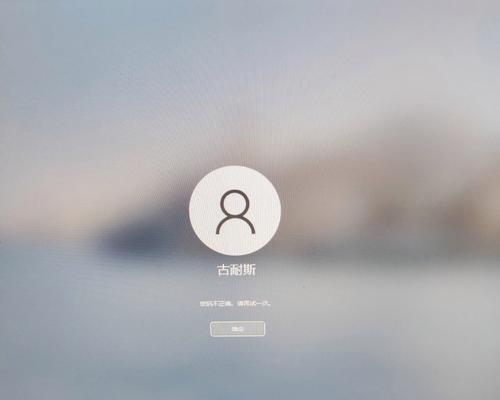随着科技的不断发展,手机成为人们生活中必不可少的工具之一。现在,我们甚至可以利用手机与打印机进行连接,实现无线打印功能。本文将详细介绍如何将手机与打印机连接,让您轻松享受打印便利。
1.检查设备兼容性:确保您的手机和打印机都支持无线打印功能。查看打印机的说明书或型号信息,确定其是否具备无线打印功能。
2.打开手机设置:在手机上进入设置界面,找到并点击“无线和网络”或类似名称的选项。
3.找到蓝牙或Wi-Fi:在无线和网络设置中,查找并点击“蓝牙”或“Wi-Fi”选项。
4.打开蓝牙或Wi-Fi:确保蓝牙或Wi-Fi开关处于打开状态,以便连接其他设备。
5.打开打印机:确保打印机已经正确接通电源,并处于可用状态。
6.打开打印机设置:在打印机面板上,找到菜单按钮或设置按钮,并点击进入打印机设置界面。
7.打开无线连接:在打印机设置界面中,找到并点击“无线连接”或“Wi-Fi连接”选项。
8.打开手机连接:回到手机设置界面,在蓝牙或Wi-Fi选项下,点击“搜索设备”或“扫描设备”。
9.选择打印机:手机会自动搜索附近的打印机设备,找到您要连接的打印机名称,并点击进行配对。
10.输入配对密码:如果打印机需要配对密码,手机会提示您输入密码,确保正确输入以完成配对。
11.确认连接:一旦手机成功与打印机配对,您将在手机上看到连接成功的提示信息。
12.配置打印设置:在手机上选择您要打印的文件或照片,然后点击打印设置按钮,进行页面大小、打印质量等参数的配置。
13.开始打印:在打印设置界面中,点击“打印”按钮,手机将发送打印任务给已连接的打印机。
14.监控打印进度:一旦开始打印,您可以在手机上监控打印进度,并在需要时暂停或取消打印任务。
15.完成打印:等待打印完成后,从打印机中取出纸张,您即可得到您想要的文件或照片的打印副本。
通过本文所介绍的简单步骤,您可以轻松地将手机与打印机连接起来,并实现无线打印功能。现在,您可以更加方便快捷地打印文件和照片了。记住,保持手机和打印机的兼容性并正确设置连接,这是成功实现手机打印的关键。祝您使用愉快!